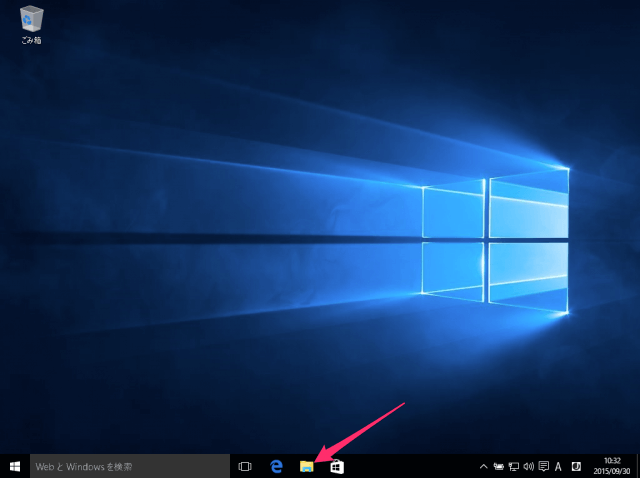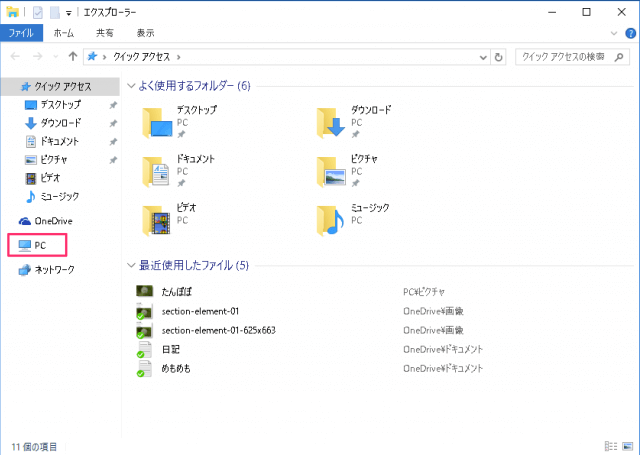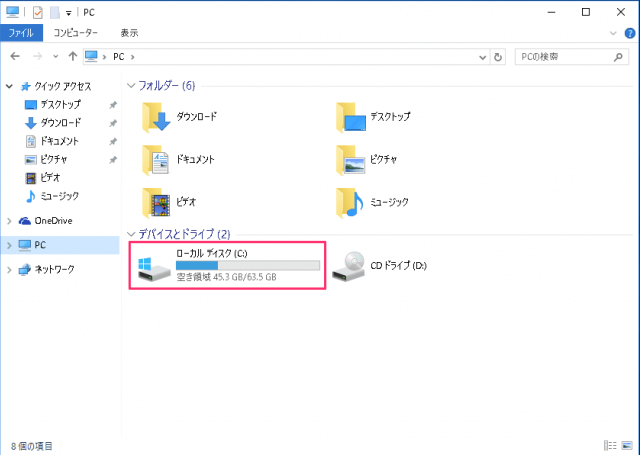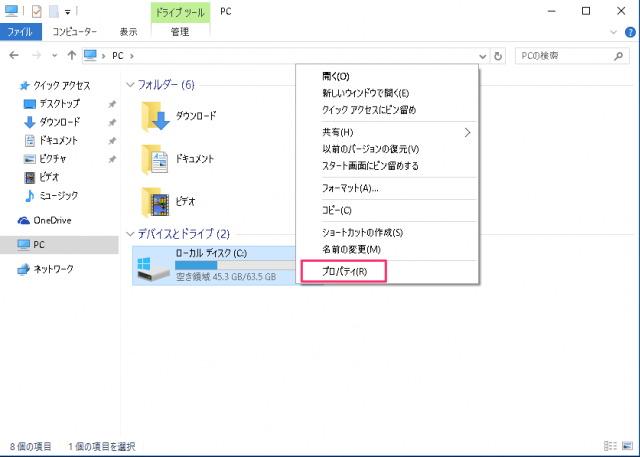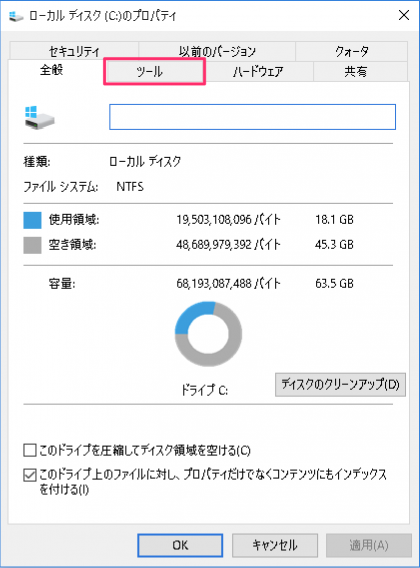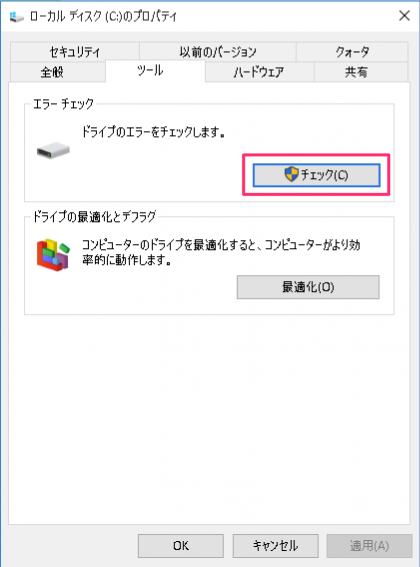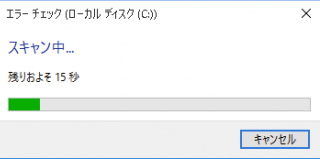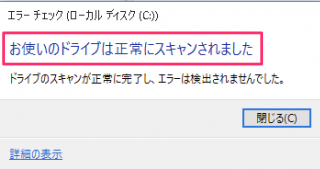Windows10 のドライブ(ディスク)のエラーをチェックする方法を紹介します。
ドライブにエラーが生じると Windows が極端に重く(遅く)なったりする場合があります。
なんだか Windows の挙動がおかしい! と感じたら、ドライブのエラーをチェックしてみましょう。
ドライブのエラーをチェック
それではチェック方法をみていきましょう。
ドライブをチェックしたいディスクにマウスカーソルをもっていき右クリックすると
このようにメニューが表示されるので、その中から「プロパティ」をクリックします。
「ローカルディスクのプロパティ」です。「ツール」をクリックします。
ドライブにエラーが検出されない場合はこのように正常にスキャンが完了します。エラーが検出された場合は、指示にしたがって「ドライブの修復」をしましょう。